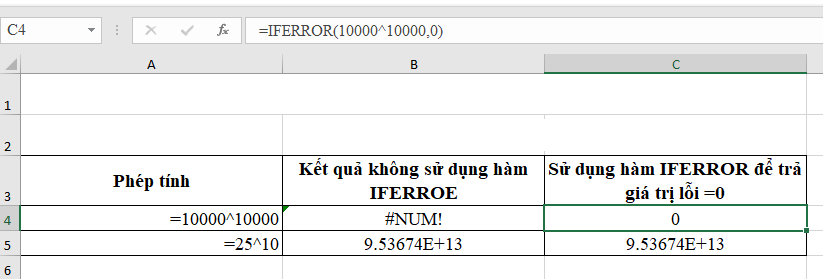Lỗi #NUM! là lỗi dữ liệu kiểu số (NUM là viết tắt của NUMBER). Lỗi #NUM xảy ra khi công thức hoặc hàm chứa giá trị số không hợp lệ.
Nội dung bài viết
Lỗi #NUM! xuất hiện nếu không thể thực hiện phép tính
Lỗi #NUM! cũng có thể xuất hiện trong trường hợp nếu không thể thực hiện phép tính. Ví dụ, ảnh chụp màn hình dưới đây mô tả cách sử dụng hàm SQRT để tính căn bậc 2 của một số. Công thức trong ô C3 được sao chép có dạng: =SQRT(B3)
Trong C5, công thức trả về lỗi #NUM! vì phép tính không thể thực hiện được. Nếu muốn lấy căn bậc 2 của một giá trị âm (coi là giá trị dương), chúng ta có thể sử dụng hàm ABS như dưới đây: =SQRT(ABS(B3))
Ngoài ra bạn cũng có thể sử dụng hàm IFERROR để bẫy lỗi và trả về kết quả trống (“”) hoặc thông báo tùy chỉnh.
Lỗi #NUM! khi đối số hàm không chính xác
Đôi khi lỗi #NUM! cũng có thể xảy ra trong trường hợp nếu chúng ta không cung cấp đầu vào hợp lệ cho đối số của hàm.
Ví dụ hàm DATEDIF tính tổng số ngày từ hai khoảng thời gian cho trước. Hàm này lấy 3 đối số như dưới đây: =DATEDIF (ngay bat dau, ngay ket thuc, don vi)
Miễn là đầu vào hợp lệ, hàm DATEDIF sẽ trả về tổng số ngày từ 2 khoảng thời gian cho trước. Tuy nhiên nếu ngày bắt đầu lớn hơn ngày kết thúc, hàm DATEDIF sẽ trả về lỗi #NUM!.
Trong ví dụ dưới đây bạn có thể thấy các công thức hoạt động khá ổn cho đến hàng thứ 5, trong đó ngày bắt đầu lớn hơn ngày kết thúc. Trong ô D5 công thức sẽ trả về lỗi #NUM!.
Lưu ý, lỗi này hơi khác so với lỗi #VALUE!, thường xảy ra khi một giá trị đầu vào không đúng loại (số hay văn bản). Để sửa lỗi #NUM!, chỉ cần đổi ngày bắt đầu và ngày kết thúc cho nhau trong hàng thứ 5.
Lỗi #NUM! khi công thức lặp không tìm thấy kết quả
Một số hàm Excel như IRR, RATE và XIRR dựa vào phép lặp để tìm kiếm kết quả. Tuy nhiên vì lý do hiệu suất, Excel giới hạn số lần lặp.
Nếu không tìm thấy kết quả nào trước khi đạt đến giới hạn này, công thức sẽ trả về lỗi #NUM!. Để điều chỉnh hành vi lặp, bạn có thể truy cập Options => Formulas => Calculation options.
Lỗi #NUM! do kết quả của phép tính quá lớn
Trong một số phép tính, do kết quả của phép tính nằm ngoài khoảng nằm ngoài khoảng -1×10307 và 1x 10307 thì Excel sẽ trả về giá trị lỗi #NUM!.
Với trường hợp trên, bạn cần giảm giá trị của phép tính xuống.
Để khắc phục lỗi #NUM!, bạn cần phải nắm rõ nguyên nhân từ đó mới có giải pháp phù hợp. Để bỏ qua lỗi #NUM!, tức là những ô tính có kết quả lỗi #NUM! sẽ trả về bằng 0, bạn kết hợp cùng hàm IFERROR theo công thức = IFERROR(value, value_if_error). Trong đó:
- Value: Giá trị bắt buộc. Đối số để kiểm tra xem có lỗi không.
- Value_if_error: Giá trị để trả về nếu công thức đánh giá một lỗi. Ví dụ 0.